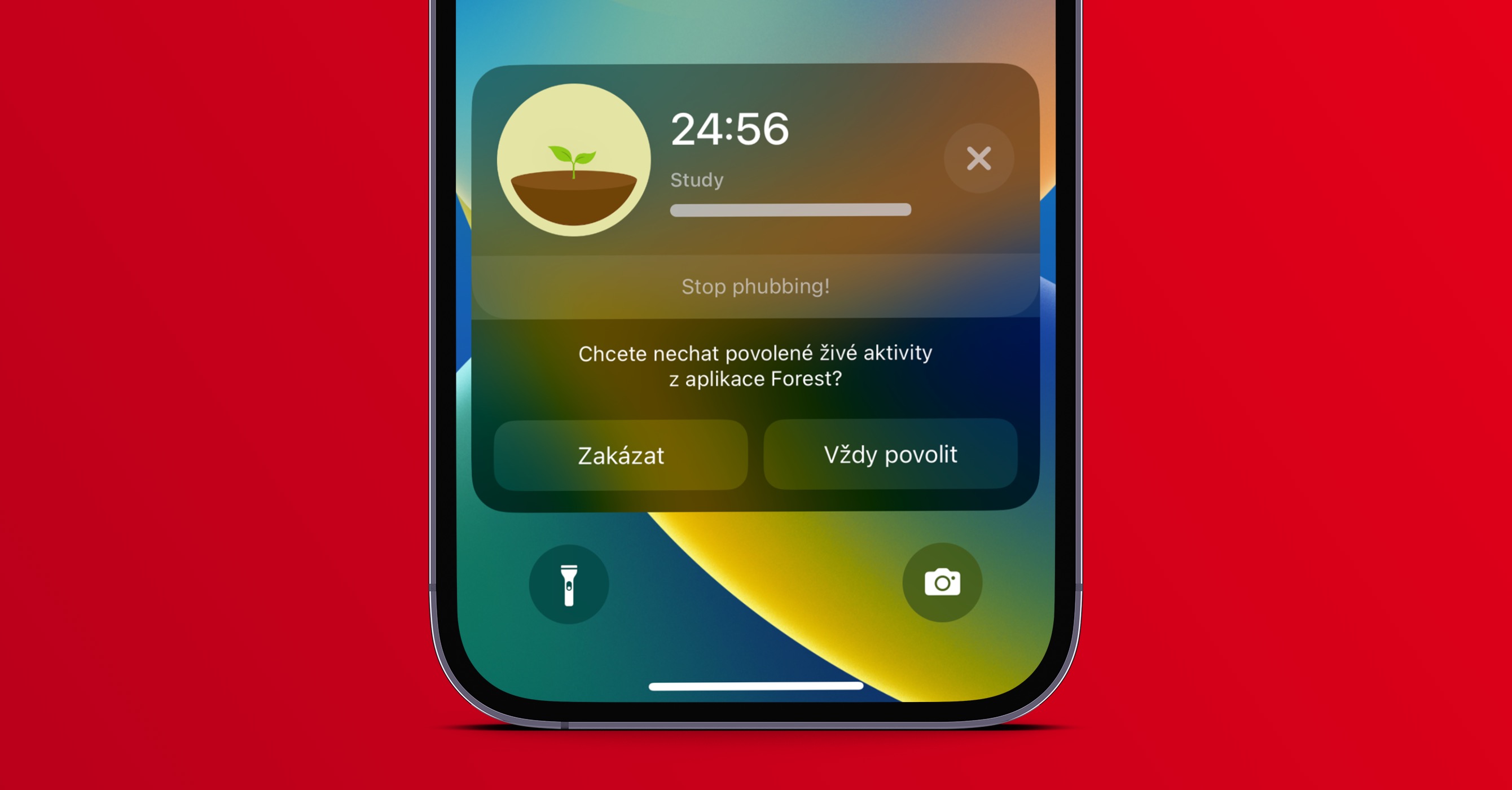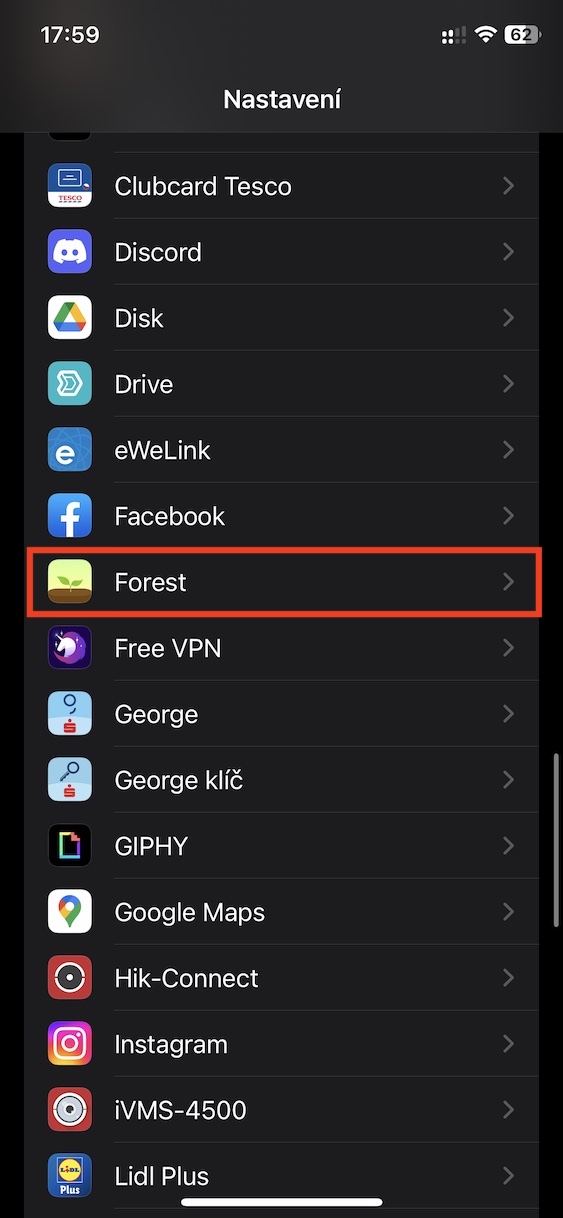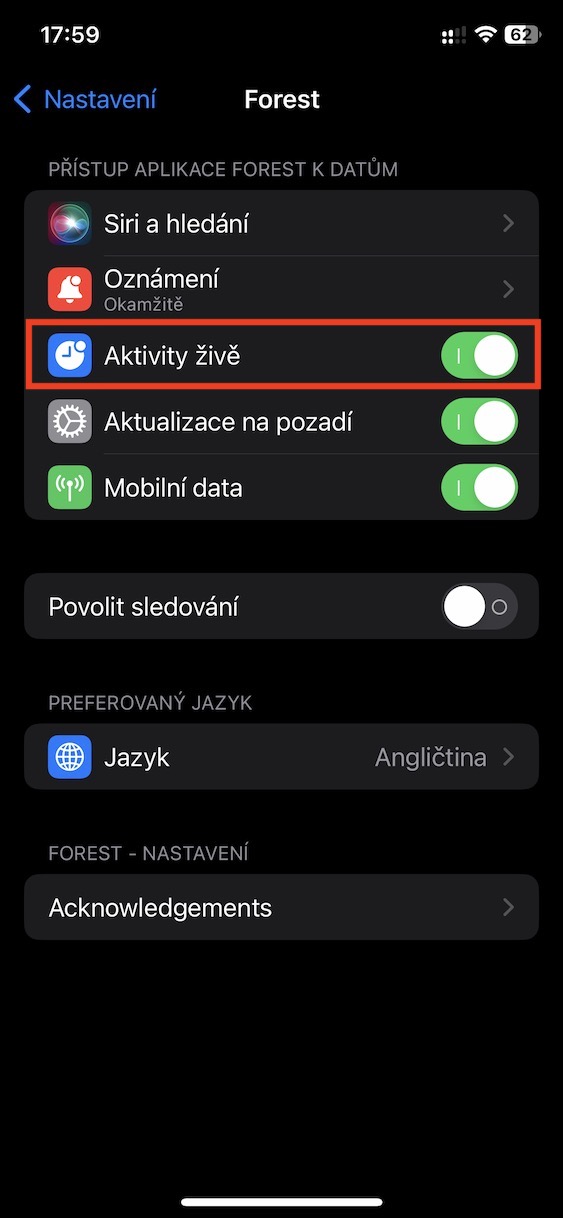Uma das grandes novidades do iOS 16 são definitivamente as Atividades ao Vivo. Originalmente, já deveríamos tê-los visto na primeira versão deste sistema, mas no final tivemos que esperar por uma das atualizações maiores. Especificamente, você pode pensar nas atividades ao vivo como uma espécie de notificações ao vivo que aparecem na tela de bloqueio e mostram alguns dados em tempo real. Pode ser, por exemplo, o status de uma partida esportiva, o tempo até a chegada do Uber ou o horário atual do exercício. Eles não estão limitados a aplicativos nativos e também podem ser usados com aplicativos de terceiros.
Poderia ser Interessa você
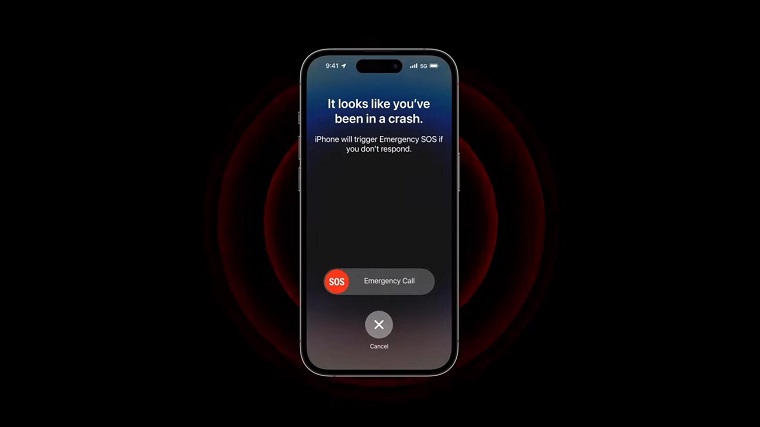
Como desativar a atividade ao vivo para aplicativos no iPhone
Embora alguns usuários definitivamente tenham gostado da atividade Živé, há definitivamente também aqueles entre os usuários da Apple que, pelo contrário, não desejam usá-la. Para estes indivíduos, tenho boas notícias – felizmente, esta novidade pode ser facilmente desativada. Infelizmente, a opção de desligá-lo não está na seção Notificações, como provavelmente esperaríamos, mas você terá que ir para outra seção. Portanto, para desligar as atividades ao vivo no iPhone, siga estas etapas:
- Primeiro, você precisa acessar o aplicativo no seu telefone Apple Configurações.
- Depois de fazer isso, deslize um pedaço abaixo, onde achar lista de todos os aplicativos instalados.
- Então encontre um nesta lista abra o aplicativo, para o qual você deseja desativar as atividades ao vivo.
- Posteriormente, tudo que você precisa fazer é o interruptor na parte superior desativar atividades ao vivo.
Portanto, usando o método acima, as atividades ao vivo podem ser desativadas para um aplicativo específico no seu iPhone. Em qualquer caso, antes de usar as Atividades ao vivo pela primeira vez para um aplicativo específico na tela de bloqueio, o sistema perguntará se você deseja ativá-las ou desativá-las. Infelizmente, com alguns aplicativos nativos, atualmente não é possível desativar as Atividades ao Vivo, por exemplo com os minutos do Relógio, etc. Atualmente, portanto, é sempre necessário abrir um aplicativo específico na lista e desativá-lo aqui.